Kaip nustatyti, kad jūsų "Google" sąskaita automatiškai ištrinta (arba dalijamasi) savo mirties atveju

Ar norėtumėte pasidalyti savo šeimos nuotraukomis po mirties, bet paimti savo paieškos istoriją į kapą? Visa tai ir daugiau galima "Google" neaktyvių paskyrų tvarkytuve. Pažiūrėkime, kaip galite įdėti savo "Google" paskyrą į autopilotą, kai nebesirbsite.
Kaip galite kontroliuoti savo informaciją po mirties
Negerai galvoti apie tai, bet vieną dieną jūs mirs kartu su jūsų internetinės karalystės raktus. Ir šiomis dienomis šios internetinės paskyros gali turėti daug dalykų, kuriuos galbūt norėsite perduoti.
"Google" paskyroje yra funkcija, kuri giliai įsiskverbia į jūsų paskyros nustatymus, vadinamą "Neaktyviuoju paskyros valdytoju". Nors ši funkcija yra keletą metų, ji beveik nėra žinoma tarp "Google" naudotojų - atsitiktinis žmonių, esančių už mūsų biure, kurie turėjo "Google" paskyras, apklausos, tačiau nė vienas iš jų nežinojo apie šią funkciją.
Neaktyvus paskyros valdytojas yra tai, seni šnipinėjimo filmai ir psichologiniai trileriai iškart pripažins "mirusio žmogaus" jungiklį. Kai jis bus įjungtas, jei nesikeisite "Google" paskyros per X laiką, "Google" serveriai automatiškai pranešs jūsų patikimus kontaktus ir / arba bendrins nurodytus duomenis su tais pasirinktais kontaktiniais asmenimis. Arba pagal savo nurodymus jis gali ištrinti jūsų sąskaitą.
Tokiu būdu galite užtikrinti, kad tokie dalykai kaip šeimos nuotraukos, saugomos "Google" nuotraukose, būtų prieinamos jūsų šeimai, kad jūsų sutuoktinis gali turėti visišką prieigą prie jūsų kontaktų tvarkyti jūsų verslo reikalai ar kad visi, su kuriais norite susipažinti savo sąskaita, gali būti prieinami teisėtai ir nesiekdami maskuotis patys.
Neaktyvios sąskaitos tvarkytuvės nustatymas
Norėdami nustatyti neaktyvų paskyros valdytoją įsitikinkite, kad esate prisijungęs prie savo "Google" paskyros ir apsilankykite šiame puslapyje.
Informacijos lapelyje spustelėkite mygtuką "Nustatymas".
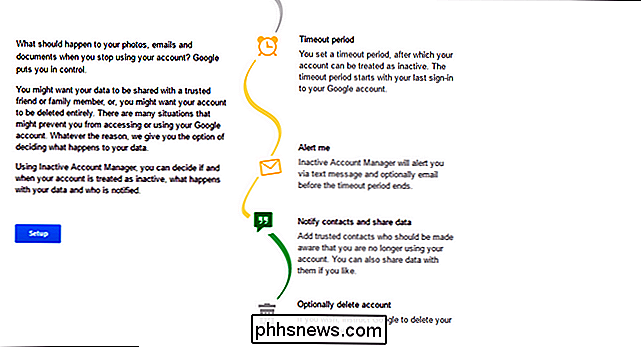
Visi sąranka vyksta viename puslapyje, bet mes pertraukiame kiekvieną skyrius žemyn. Pirma, skyriuje "Įspėjamasis man".
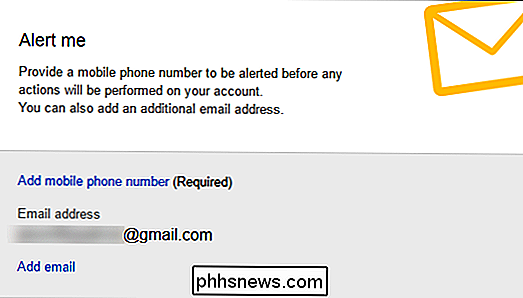
Jums bus pranešta prieš 1 mėnesį iki pasirinktų veiksmų įsigaliojimo. Jūsų mobiliojo telefono numeris reikalingas ir jūs negalėsite įjungti Neaktyvaus paskyros tvarkyklės be jo - jums reikės patvirtinti, kad valdote šį numerį, pateikdami patvirtinimo kodą, išsiųstą į jūsų telefoną.
Be to, turėtumėte pridėti papildomą el. Pašto adresą, kurį reguliariai naudokite, jei vienintelis išvardytas el. pašto adresas yra jūsų "Gmail" paskyra (jei jūs reguliariai nesinaudojate savo "Google" paskyra, akivaizdu, kad negavote pranešimo per "Gmail").
Tada mes nustatysime laiko tarpą.
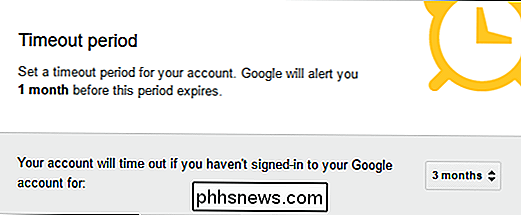
Galite nustatyti atidėjimo laikotarpį ketvirčio metų padidinimu nuo 3 mėnesių iki maksimaliai 18 mėnesių. Nepriklausomai nuo laiko pabaigos laikotarpio, jums visada bus pranešta likus 1 mėnesiui iki pasibaigiant laikinajam laikotarpiui.
Kitame žingsnyje, "Pranešti apie kontaktus ir dalintis duomenimis", yra du nustatymai, į kuriuos reikia atsižvelgti: pridėti patikimus kontaktus ir automatinio atsakymo "Gmail" nustatymas. Pirma, pažvelkime, kaip pridėti patikimą kontaktą. Galite nustatyti iki dešimties patikimų kontaktų ir nustatyti kintamą prieigos laipsnį kiekvienam. Spustelėkite "Pridėti patikimą kontaktą", kad tęstumėte.
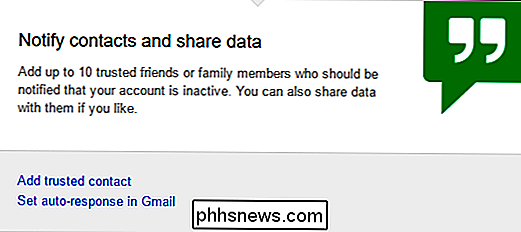
Tada jų el. Pašto adresas. Jei norite tai padaryti, pažymėkite "Bendrinti mano duomenis su šiuo adresu". Spustelėkite "Kitas".
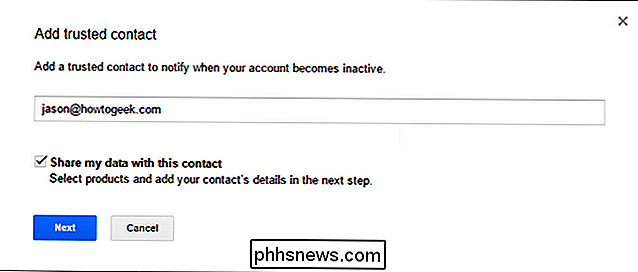
Kitame žingsnyje turite pateikti asmens kontaktinį telefono numerį (nesijaudinkite, jie nebus gauti tiesioginio teksto, nurodančio, kad jį pasirinkote, todėl nebus Būkite bet kokių nepatogių pokalbių apie mirtį, kurį sukelia šis procesas). Tada turėsite nurodyti, kokius "Google" duomenis norite bendrinti su jais. Mes rekomenduojame pasirinktinai taikyti šį žingsnį, o ne tik pažymėti "Pasirinkti viską". Galų gale dauguma iš mūsų su malonumu dalinsis "Google" nuotraukų kolekcijomis su mūsų artimaisiais, bet norėtume, kad mūsų paieškos istorijos būtų privačios. Kai padarysite savo pasirinkimą, spustelėkite "Kitas".
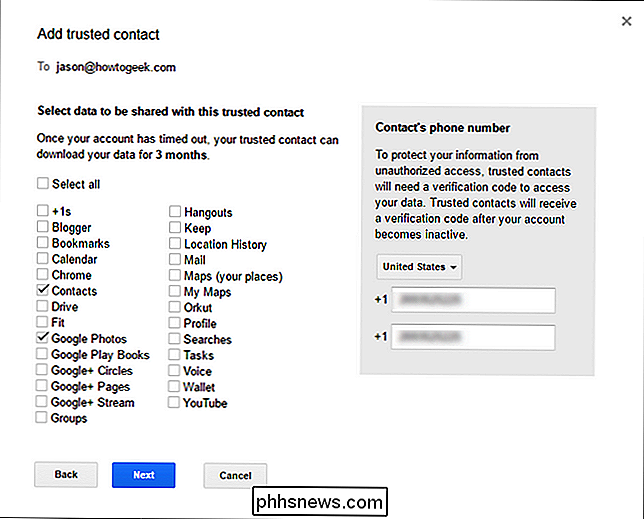
Šiame galutiniame kontaktų sąrankos veiksme jūs gausite ištvermingą užduotį išsiųsti pranešimą savo patikimam adresatui. Tai nėra pasirinktinis veiksmas, ir jūs turite įvesti net minimalų pranešimą su bent temos eilute.
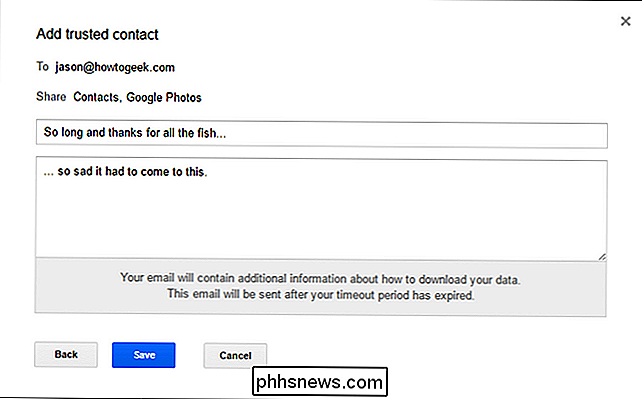
Kai baigsite savo pranešimą, spustelėkite "Išsaugoti" ir tada pakartokite procesą, jei norite papildomų kontaktų, su kuriais norite bendrinti savo asmeninius duomenis.
Jei norite, taip pat galite nustatyti automatinį pranešimą, kuris išeis visiems, kurie kreipiasi į jūsų "Gmail" adresą, nepriklausomai nuo to, ar jie yra jūsų patikimų kontaktų sąraše. Pavyzdžiui, tarkime, kad jūs vykdote nedidelį pomėgių verslą, kuriame žmonės kreipėsi į jus per "Gmail", kad pateiktų užsakymus. Galite nustatyti automatinį atsakymą, kad įmonė būtų uždaryta ir kad, deja, jiems reikės ieškoti kitur, kad jų mielai mišrus laikotarpis taptų autentiškais miniatiūriniais dažais. Arba galbūt norėtumėte, kad Rickroll žmonėms būtų suteikta viena paskutinė galimybė - mes nesvarstome.
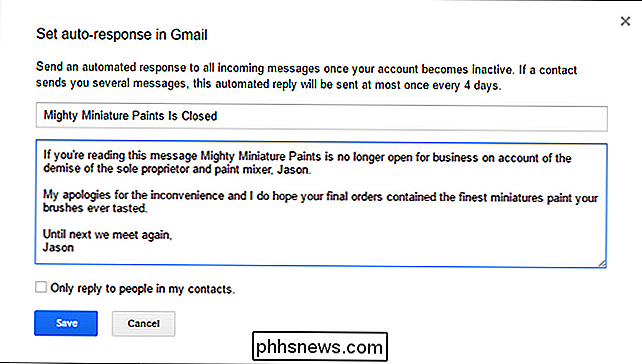
Paskutinis žingsnis yra didžiausias: pasirenkant, ar jūsų "Google" paskyra nebus ištrinta, kai baigsite laiką.
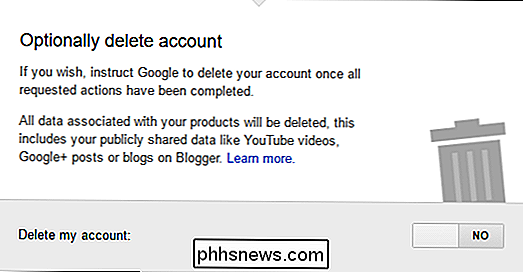
Nėra galimybės iš dalies ištrinti duomenis, todėl atsargiai atlikite šį labai dvejetainį sprendimą. Pavyzdžiui, negalėsite išvalyti savo paieškos istorijos ir el. Pašto, bet palikti savo "YouTube" turinį ir "Blogger" įrašus paliktas neterminuotai. Kai atsiskaitymas bus baigtas, kaip tikrasis mirusio žmogaus jungiklis, paskyros duomenys visam laikui pasibaigs.
Kai atliksite visą savo pasirinkimą, parašysite pastabas apie patikimus kontaktus, nustatysite automatinį atsakymą ir kt. turi

paspausti mygtuką "Enable" ("Įjungti") apačioje, kad užbaigtumėte procesą.

Patvirtinkite, kad procesas įgalintas, jūsų ekranas turėtų atrodyti taip:
bet mes jį palikome aktyviai. Ne tik tai yra geras priminimas, kad paslauga yra aktyvi (kad galėtumėte grįžti norėdami redaguoti nustatymus arba, jei reikia, ją išjungti), bet jei mirties spoksojimas palenktų ranką ant peties ir tada nebus motyvuotas, kas yra ?

Nuotraukų konvertavimo į "Windows" arba "Mac" piktogramas vadovas
Ar ieškote greito būdų fotografuoti BMP, JPG ar PNG formatu ir konvertuoti į ICO formato piktogramą Windows? Yra daugybę pritaikytų piktogramų rinkinių, kuriuos galite atsisiųsti "Windows", tačiau, jei jūs tikrai norite suasmeninti savo kompiuterį, galite sukurti, pavyzdžiui, piktogramų rinkinį, sudarytą iš jūsų šeimos veidų!Jei norite sukurti pa

Kaip optimizuoti savo namų oro srautą taupyti pinigus į jūsų A / C
Daugelis protingų termostatų teigia, kad jie gali sutaupyti pinigų jūsų šildymo ir oro kondicionavimo sąskaitoms. Tiesą sakant, jūs galite sutaupyti nemažą pinigų sumą, nuvedę "Nest" arba "Ecobee3", bet jie taip pat gali jums kainuoti daugiau pinigų, jei jūsų namuose nėra optimizuotos geros oro srauto.



